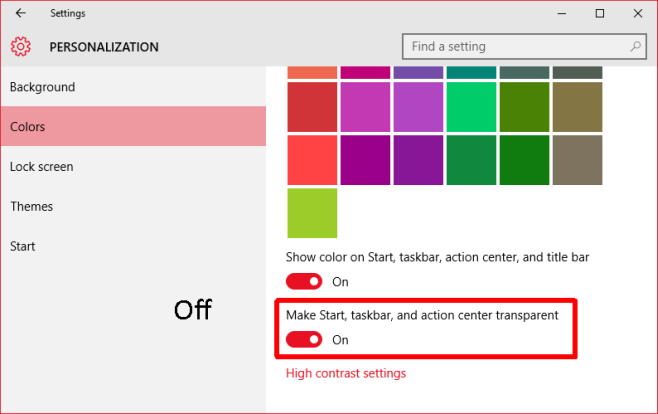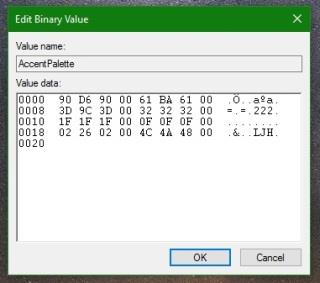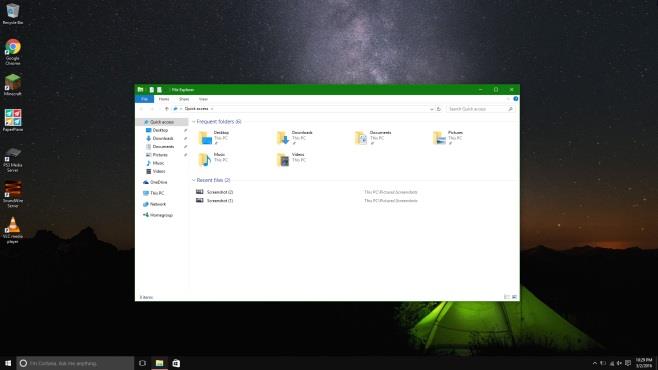Windows 10 veille à ce que votre système affiche une palette de couleurs harmonieuse. Vous pouvez choisir la couleur des barres de titre, de la barre des tâches et du menu Démarrer, mais Windows l'ajustera pour un rendu plus esthétique. La barre des tâches et le menu Démarrer ont toujours une teinte légèrement différente de celle des barres de titre. Vous pouvez désactiver la couleur de la barre des tâches et du menu Démarrer, mais cela désactivera également la couleur de la barre de titre pour toutes les fenêtres. C'est une question de choix, mais si vous souhaitez modifier quelque chose dans le registre Windows, vous pouvez conserver la couleur des barres de titre, mais désactiver celle du menu Démarrer, de la barre des tâches et du Centre de notifications. Voici comment procéder.
Étape 1 : Ouvrez l'application Paramètres et accédez au groupe de paramètres Personnalisation. Dans l'onglet Couleurs, désactivez l'option « Choisir automatiquement une couleur d'accentuation pour mon arrière-plan ». Dans la palette de couleurs fournie par Windows, sélectionnez une couleur pour les barres de titre, etc. Faites défiler vers le bas et désactivez l'option « Rendre l'écran de démarrage, la barre des tâches et le centre de notifications transparents ». L'option « Afficher la couleur sur l'écran de démarrage, la barre des tâches, le centre de notifications et la barre de titre » doit être activée.
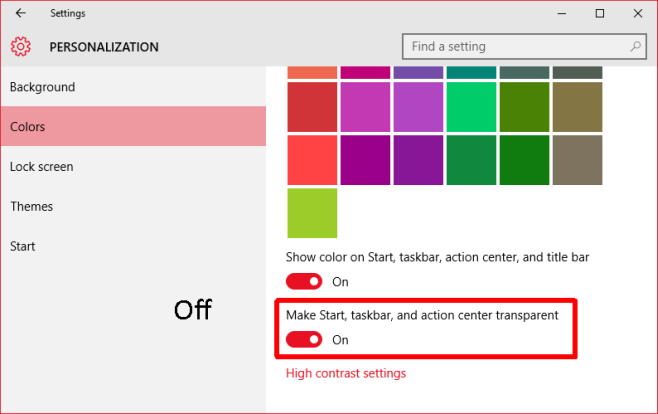
Étape 2 : ouvrez le registre Windows en tapant regedit dans Cortana/la barre de recherche ou dans la zone Exécuter.
Étape 3 : Accédez à HKEY_CURRENT_USER\SOFTWARE\Microsoft\Windows\CurrentVersion\Explorer\Accent
Étape 4 : Sélectionnez la touche de la palette d'accents et exportez-la pour en avoir une copie de sauvegarde. Pour l'exporter, sélectionnez la touche et accédez à Fichier > Exporter.
Étape 5 : Il est temps de modifier cette clé. Elle comporte quatre lignes et huit colonnes. Commencez par la deuxième ligne et remplacez les valeurs 5, 6 et 7 par 32. Ensuite, passez à la troisième ligne et remplacez les trois premières valeurs par 1F. Sur cette même ligne, remplacez les valeurs 5, 6 et 7 par 0F. Vous pouvez comparer les valeurs avant et après la clé grâce aux captures d'écran ci-dessous.

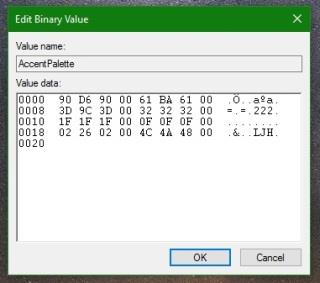
Étape 6 : Cliquez sur OK, puis déconnectez-vous ou redémarrez Windows. À votre reconnexion, vous devriez voir des barres de titre colorées, un menu Démarrer, une barre des tâches et un centre de notifications sombres.
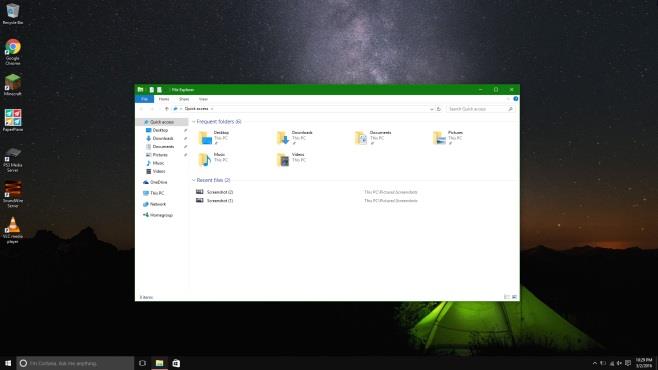
La réinitialisation est très simple. Accédez aux Paramètres, puis, dans le groupe Personnalisation, à l'onglet Couleurs. Activez l'option « Choisir automatiquement une couleur d'accentuation pour mon arrière-plan » et les modifications seront annulées.